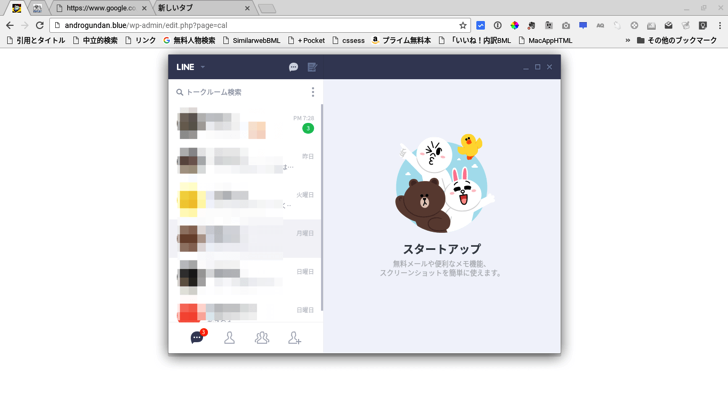Chromebookをほぼ1ヶ月使ってきました。毎日ではありませんが、できるだけ頻繁に触るように心がけて使ってみた感想を書いてみたいと思います。
すでにChromebookというものはある程度世に知れ渡っております。が、それでも知らない人がほとんどでしょう。ITに興味のある人の間では認知度は高い商品かと思われます。
hpのChromebook使ってみて気づいたこと(自分の所有品の場合)
キータイピングの感触はややMacに似ている
Macを意識して作ったのかどうか、それとも洗練されたノートパソコンのデザインを突き詰めていくと結局はMacbookみたいなデザインに行き着くのかは知りません。
でもデザインの類似性はともかくキータイピングの感触はややMacBookと似ています。さすがにそっくりとはいいません。もっともほとんどすべてのノートパソコンがキーストロークが浅いので皆似ているといえば似ているんです。
およそ2mm程度のストロークをポンポンと打つ感触はそれなりに快感でもあります。当然ながらタッチタイピングの技能はある程度求められます。おそらく今時のノートパソコンユーザーは見て打つということをほとんどしないのではないかと思いますが、見て打つのは疲れますよ。見ないでポンポンとキーを叩く快感は考えをアウトプットする力へと変えることができます。
スピーカーの音質はまあまあだがボリューム上げると音割れする
2万円程度のノートパソコンなのでスピーカーの音なんてまったく期待していませんでした。しかし良い意味で裏切られました。Macほどではないにしても静かな室内で自分一人で聴くには全く支障ない程度の音で音楽を楽しめます。
ただし興奮してきてボリュームを上げてしまうとどこかのタイミングで音割れを起こして不快な気分にもなります。あくまでも音量は控え気味で。
起動は速いがMacのスリープ復帰よりは遅い
Chromebookは確かに起動は速いです。最近のWindowsも起動時間が短くなってきたとはいえChromebookの起動は他のレビューサイトでも言っているように速いです。
しかもスリープからの復帰ではなく電源を入れてからの起動が速いのです。5秒は大げさですが15秒ぐらいで使える状態になります。ただしChromeブラウザが開いた状態で復帰すると前回開いていたタブの内容をそれぞれ読み込みし直すので再表示までには相応に時間がかかります。
スリープからの復帰であれば確かに一瞬ではありますが、スリープ中はサイドのLEDが点灯しっぱなしでなにやらバッテリーを使ってるかなあって感じで自分としては使いたくありません。
そうなってくるとスリープ中でもほとんどバッテリーを消費しないMacのほうが速いかなと思いますが、価格が違いすぎるので正面から比較して優位差を議論するのはフェアではありません。
ということで早い順に並べてみると
- Chromebookのスリープからの復帰
- Macのスリープからの復帰
- Chromebookでの電源起動
- Macでの電源起動
おおよそこんな感じでしょう。Windowsはメーカーによって違いがありすぎる感があるので考慮にいれてません。
漢字変換で次候補表示が遅い
ひとつ残念な点があるとすればこれでしょうか。漢字候補の1個目は早く出ます。それが見事に期待していた変換だったらうれしくすぐ確定するのですが、違うとなると次の候補を出してもらうためにスペースキーなり押しますよね。
次の瞬間新しい候補が表示されるのに一瞬待ち時間が発生します。時間にしたらほんのわずか1秒もあるかないかだと思いますが、それが使い慣れたMacやWindowsと比べて長く感じてしまいます。ただし一度使った言葉は学習しているらしく同じ文章で再び使おうとするとすぐに第一候補として表示されます。
ですから最初の候補で違うと思った時の次の候補が出るまでのほんの僅かな待ち時間に少々ストレスを感じます。
Macに似せた外観なんだからトラックパッド操作もMacに似せて欲しかった
キーボードは黒く、そのベース部分は銀色でまったくMacを真似たとしかいいようのないキーボードデザインではありますし、スペースキーの手前にあるトラックパッドもWindows機の申し訳程度の大きさと違って十分な大きさはあります。
しかしどうせならトラックパッドのデファクト・スタンダードでもあるMacの動きに合わせて欲しかったかなと思うときがあります。
例えば同じと思われる動きは
- 1本指でのカーソル移動とクリック
- 2本指タップでの右クリックメニュー表示
- 4本指で上スライドでのタスク一覧表示
違う動きは
- Macは3本指でのテキスト選択に対し、Chromebookではタブ移動
となります。
Macでの癖でテキストを3本指で選択しようとして画面がまったく違うものに変わってしまい「え???」って最初は何度も驚きました。タブ移動なんてなにかCTRL+RとかLとかみたいなショートカットを割り当てておいて3本指での操作はテキスト選択にしておいて欲しかったなあというのが強い願いです。
Amazonプライムの動画が普通に見られるのは嬉しい
Amazonプライムビデオは普通のブラウザでも見られますが、Chromebookでもちゃんと見られました。
その他にはAmazonプライムミュージックももちろん聴けるし、Google Playミュージックも聴けます。
おそらく外部ストレージ(SDカード)で対応フォーマットの動画も再生できるのではないでしょうか。
まとめ
Chromebookでは再生や閲覧などの機械から人へのコンテンツの流れについてはまったく問題なく支障なく機能できます。一方人間から機械へのコンテンツの流れについてはテキスト入力やネットのページ内のコンテンツの利用などは支障なく利用できますが、動画の編集などはできなくもないけど面倒くさいといったところです。
したがってぼくもChromebookでもっぱらブログのテキスト入力は行いますが、動画編集はもちろん写真圧縮やら加工もやりません。やってできないことはないけど他のマシンでやったほうがよほど効率よくできることはあえてChromebookで無理にやるのも時間の無駄かなと思います。
ほぼ入力はテキストばかりです。もともと想定はしていましたからいいんですけどね。ただ使えるようにだけはしておきたいと思います。そうするといざ泊まりで外出というときに重いMacを持って出ないといけなくなりますから。